车船路港千家企业低碳交通运输专项行动节能信息报送系统用户操作手册.docx
《车船路港千家企业低碳交通运输专项行动节能信息报送系统用户操作手册.docx》由会员分享,可在线阅读,更多相关《车船路港千家企业低碳交通运输专项行动节能信息报送系统用户操作手册.docx(11页珍藏版)》请在冰豆网上搜索。
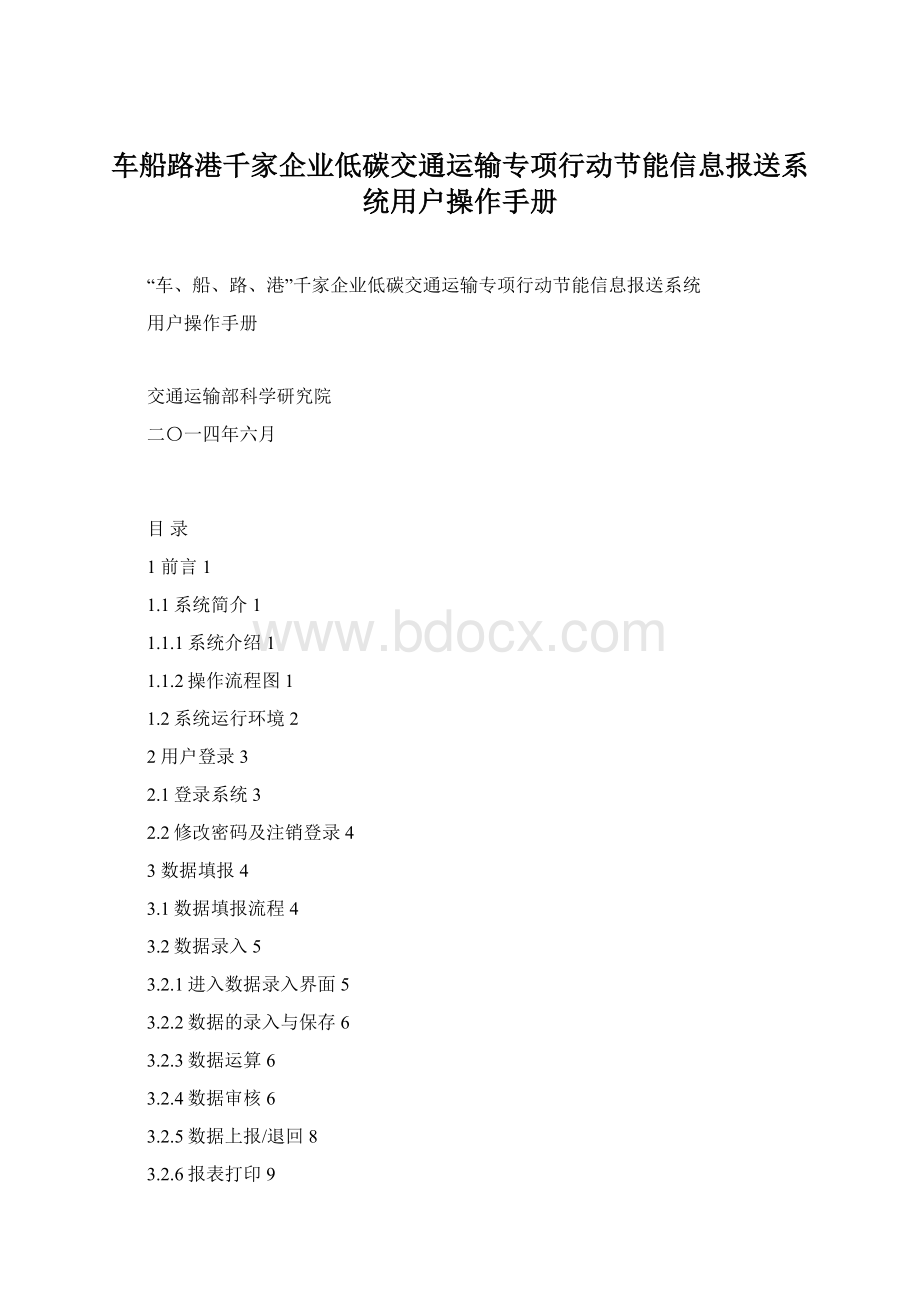
车船路港千家企业低碳交通运输专项行动节能信息报送系统用户操作手册
“车、船、路、港”千家企业低碳交通运输专项行动节能信息报送系统
用户操作手册
交通运输部科学研究院
二〇一四年六月
目录
1前言1
1.1系统简介1
1.1.1系统介绍1
1.1.2操作流程图1
1.2系统运行环境2
2用户登录3
2.1登录系统3
2.2修改密码及注销登录4
3数据填报4
3.1数据填报流程4
3.2数据录入5
3.2.1进入数据录入界面5
3.2.2数据的录入与保存6
3.2.3数据运算6
3.2.4数据审核6
3.2.5数据上报/退回8
3.2.6报表打印9
1前言
“‘车、船、路、港’千家企业低碳交通运输专项行动节能信息报送系统”是在部政策法规司的监制下,由交通运输部科学研究院与北京久其软件股份有限公司联合开发的一套统计数据在线报送系统。
为了方便各单位能够顺利完成信息报送工作,特编写了本操作手册。
1.1系统简介
1.1.1系统介绍
“‘车、船、路、港’千家企业低碳交通运输专项行动节能信息报送系统”采用B/S架构,客户端可以通过浏览器来访问服务器端。
在浏览器导航栏中输入:
9797/进入系统。
用户直接输入用户名和密码即可直接进入该系统。
若无法进入系统,用户需按照1.2节进行系统运行环境的设置,否则可跳过该节内容。
1.1.2操作流程图
图1
1.2系统运行环境
(1)浏览器及分辨率
由于各个浏览器的内核不一,很多技术指标存在差异,所以管理软件很难做到适应所有浏览器。
该系统要求使用IE7及以上版本,建议使用火狐3.0或IE8.0(推荐使用火狐浏览器,下载地址:
最低分辨率:
1024×768。
(2)Internet设置
为确保正常使用系统,您需将系统访问网址设置为受信任的站点。
步骤如下:
①选择IE界面中“工具”菜单栏下的“Internet选项”,打开更改IE安全性设置页面,如图2所示:
图2
②在上图(Internet选项)中选择“安全”页签中的“受信任的站点”,点击“
”按钮,打开受信任的站点页面,如图3所示:
图3
③在图3(受信任的站点)中“将该网站添加到区域(D)”下面的编辑框中输入系统访问网址,点击“
”按钮,完成添加。
2用户登录
2.1登录系统
用户只需打开IE界面,在地址栏里输入系统访问网址(:
9797)即可进入本系统的登录界面,系统的登录页面如图4所示:
系统初始用户名和密码均为各单位上报的去掉“-”的组织机构代码。
例如组织机构代码为12345678-9,用户名和密码均为123456789。
由于个别单位如“北京民航通力客运有限公司”和“北京民航通力航空服务公司”上报的组织机构代码相同,用户名和密码分别在原上报的组织机构代码后面加上后缀“-KY”和“-HK”即可。
图4
2.2修改密码及注销登录
进入系统后在功能栏中的右边可以修改密码(用户首次登录后必须马上修改密码,确保数据安全),如图5所示:
图5
点击
按钮会出现修改密码对话框,输入旧密码和新密码后点击
按钮即完成密码的修改。
密码修改完成后,下次登录系统时,输入用户名和新密码即可(用户必须牢记密码,密码丢失后无法找回,需由部系统管理员重新设置)。
点击
按钮可退出系统,返回系统登录界面。
3数据填报
3.1数据填报流程
数据填报常用流程包括数据录入、对数据的运算及审核,审核无误后将数据上报给上级单位,若上报数据有误,上级单位可将数据退回,下级单位修改数据后再一次上报,直至上级单位确认上报数据为止。
用流程图表示如图6所示:
图6
下面就数据填报过程中使用的功能分别介绍。
3.2数据录入
3.2.1进入数据录入界面
登录系统后点击数据数据录入
菜单,进入数据录入界面(图7)。
图7
3.2.2数据的录入与保存
选择好时期后,用户可逐一点击报表栏中显示的报表,分别完成填报信息及相关报表数据的录入。
录入数据后,点击
按钮,即可完成数据的录入工作。
3.2.3数据运算
数据的运算可对当前报告期(半年报、年报)所有报表进行运算操作,报表中背景为绿色的单元格为运算单元格。
数据运算时将自动保存报表数据。
录入数据后,点击
按钮,弹出图8所示的提示信息中,点击
按钮,即可完成单表的运算操作。
图8
3.2.4数据审核
为确保收集数据的质量,系统提供对数据的正确性、完整性、合理性进行检查的功能,即数据审核。
若审核不通过,则需要根据审核提示信息修改数据,并重新进行运算、审核,直到审核通过。
点击
按钮,即可完成报表的审核,若审核有错误,将显示在信息视图区域的审核信息页签下。
若审核有错误,将会弹出提示框,并在审核信息页签下显示审核错误提示,如图9所示:
图9
审核信息包括审核类型、错误说明、错误数据、所属报表。
用户通过审核信息,修改错误数据,直至审核通过。
其中,图9所示审核类型
表示为逻辑性审核错误,如果审核不通过无法上报数据,其他审核错误可在上报说明中填写原因。
(1)审核结果定位
在查看错误数据时,可以通过点击“错误数据”列中单元格编码(上图所示带有下划线的蓝色符号),直接定位到错误数据所在的报表和对应单元格。
(2)清除审核结果
点击
按钮,可清除审核信息页签下的审核结果。
(3)过滤审核结果
点击
按钮,可能审核信息页签下的审核结果进行过滤,可分别按审核公式的类型(错误、警告、提示)显示审核结果。
(4)导出审核结果
点击
按钮,可导出当前显示的所有审核结果,也可只导出某一审核类型的审核结果。
(5)审核结果明细
点击
按钮,可打开审核结果明细界面,如图10所示:
图10
注意:
对于提示和警告错误,用户可以在图10错误说明中填写错误原因,以避免因通过电话核实!
若数据无误,则审核通过,如图11:
图11
3.2.5数据上报/退回
数据状态包括未上报、已上报、已确认、已退回四种。
数据状态显示在工具栏下面的信息栏中(如图12)。
图12
(1)未上报:
即用户未点击上报按钮的状态。
在未上报状态下,用户可以进行数据的录入、修改、运算、审核,数据录入并审核无误后,可进行上报操作。
未上报状态信息栏显示为
。
(2)已上报:
数据填录完成,点击工具栏中的“上报”按钮后数据显示的状态,表示数据已成功上报到交通运输部,交通运输部对企业已上报的数据可以进行审核。
已上报状态下数据无法修改。
已上报状态信息栏显示为:
。
(3)已退回:
交通运输部经对用户上报的数据审核后,发现上报数据有错误,可进行退回操作,此时用户需对数据进行修改后,再次进行上报操作,已退回状态信息栏显示为:
。
(4)已确认:
用户上报的数据经交通运输部审核无误后,交通运输部可进行确认操作。
确认状态下数据无法修改。
已确认状态信息栏显示为:
3.2.6报表打印
在数据录入界面的功能栏设有快捷打印按钮,如图13所示:
图13
点击打印,即进入打印预览界面,如图14所示:
图14
打印页面显示缩放比例可通过打印预览界面右下角的工具调整。
点击打印预览左上角的
按钮可对打印进行设置,如图15所示:
图15
点击打印预览界面左上角的
按钮对报表执行打印。